vCenter Single Sign-On 사용자는 vSphere에 대한 Kubernetes CLI 도구를 사용하여 TKG 서비스 클러스터에 연결하고 상호 작용할 수 있습니다.
vSphere에 대한 Kubernetes CLI 도구 정보
vSphere에 대한 Kubernetes CLI 도구 다운로드 패키지(vsphere-plugin.zip)에는 두 가지 실행 파일(kubectl 및 kubectl용 vSphere 플러그인)이 포함되어 있습니다.
kubectl CLI에는 플러그형 아키텍처가 있습니다.
kubectl용 vSphere 플러그인은
vCenter Single Sign-On을 사용하여
감독자 및 TKG 클러스터에 연결할 수 있도록
kubectl에 사용 가능한 명령을 확장합니다.
참고:
vSphere IaaS control plane는 x86/64 프로세서용 바이너리를 제공합니다.
사전 요구 사항: vSphere 네임스페이스가 생성됨
vSphere에 대한 Kubernetes CLI 도구는
vSphere IaaS control plane DevOps 페이지에서 다운로드할 수 있습니다.
그림 1. vSphere DevOps 페이지
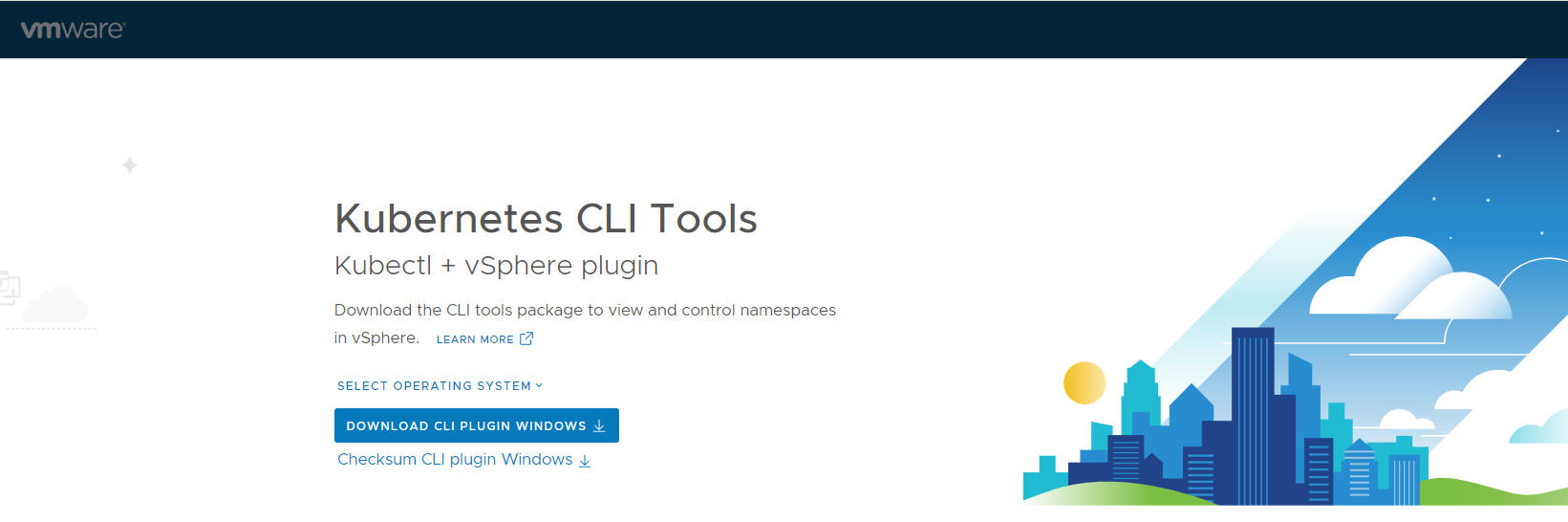
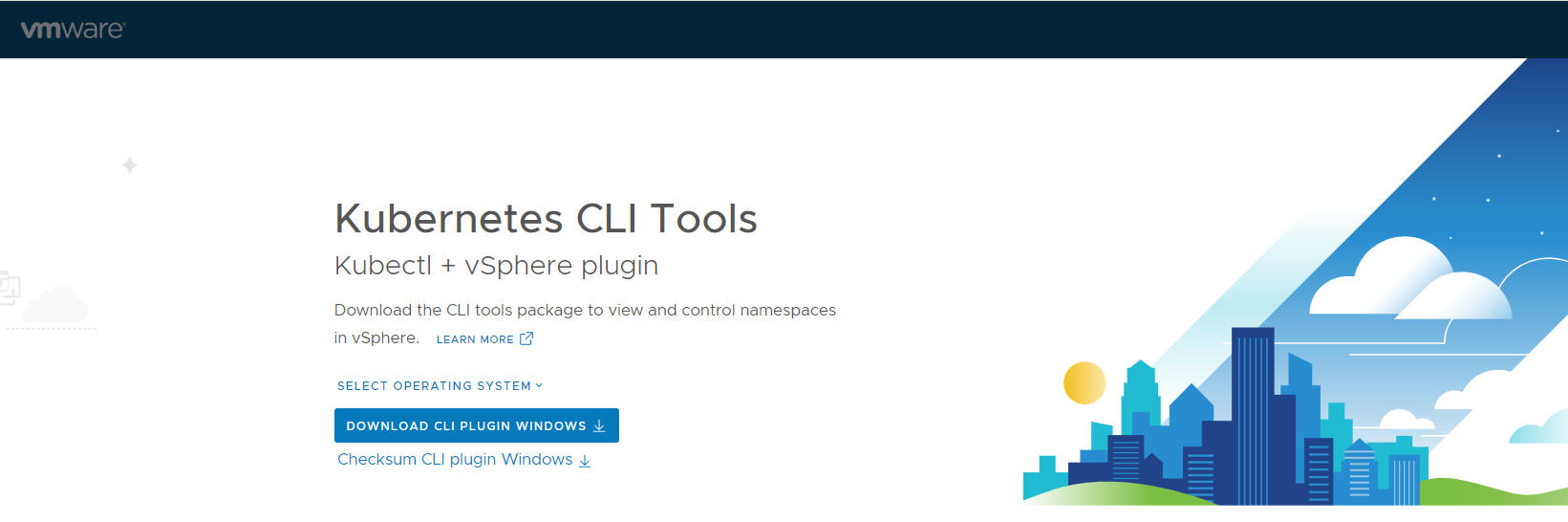
vSphere 네임스페이스 구성 패널에서 vSphere IaaS control plane DevOps 페이지에 액세스할 수 있습니다. TKG 서비스 클러스터 호스팅을 위한 vSphere 네임스페이스 구성의 내용을 참조하십시오.
![[CLI 도구에 연결]이 원으로 표시된 vSphere 네임스페이스 구성 패널입니다.](images/GUID-8FE941DE-05C4-48A9-8774-222A21BD19E9-high.jpg)
vSphere Client를 사용하여 vSphere에 대한 Kubernetes CLI 도구 설치
vCenter의 DevOps 페이지에서
vSphere에 대한 Kubernetes CLI 도구를 설치하려면 다음 단계를 완료합니다.
- vSphere 관리자로부터 Kubernetes CLI 도구 다운로드 페이지 링크를 가져옵니다. 또는 vCenter Server에 액세스할 수 있으면 다음과 같이 링크를 가져옵니다.
- vSphere Client를 사용하여 vCenter Server에 로그인합니다.
- 로 이동합니다.
- 작업 중인 vSphere 네임스페이스를 선택합니다.
- 탭을 선택하고 이 페이지의 영역을 찾습니다. (이미지를 참조하십시오.)
- 머리글 아래의 열기를 선택하여 다운로드 페이지를 엽니다. 또는 링크를 복사할 수 있습니다.
![[CLI 도구에 연결]이 원으로 표시된 vSphere 네임스페이스 구성 패널입니다.](images/GUID-8FE941DE-05C4-48A9-8774-222A21BD19E9-high.jpg)
- 운영 체제를 선택합니다.
참고: 필요에 따라 이 항목의 끝에 있는 OS별 설치 단계를 참조하십시오.
vsphere-plugin.zip파일을 다운로드합니다.- 작업 디렉토리에 ZIP 파일 컨텐츠의 압축을 풉니다.
- 두 실행 파일의 위치를 시스템의 PATH 변수에 추가합니다.
- kubectl CLI의 설치를 확인하려면 셸, 터미널 또는 명령 프롬프트 세션을 시작하고
kubectl명령을 실행합니다.kubectl 배너 메시지 및 CLI에 대한 명령줄 옵션 목록이 표시됩니다.
- kubectl용 vSphere 플러그인의 설치를 확인하려면
kubectl vsphere명령을 실행합니다.kubectl용 vSphere 플러그인 배너 메시지 및 플러그인에 대한 명령줄 옵션 목록이 표시됩니다.
명령줄에서 vSphere에 대한 Kubernetes CLI 도구 설치
Linux 또는 MacOS를 사용하는 경우 다음 명령을 실행하여
vSphere에 대한 Kubernetes CLI 도구 도구를 다운로드할 수 있습니다.
- vSphere Client를 사용하여 vCenter Server에 로그인합니다.
- 를 선택합니다.
- 감독자 제어부의 로드 밸런서 IP 주소를 가져옵니다.
- 이에 대한 변수를 생성합니다.
- 다음 명령을 실행하여 도구를 설치합니다. (환경에 맞게 조정해야 할 수도 있습니다.)
Linux:
curl -LOk https://${SC_IP}/wcp/plugin/linux-amd64/vsphere-plugin.zip unzip vsphere-plugin.zip mv -v bin/* /usr/local/bin/MacOS:curl -LOk https://${SC_IP}/wcp/plugin/macos-darwin64/vsphere-plugin.zip unzip vsphere-plugin.zip mv -v bin/* /usr/local/bin/ kubectl및kubectl vsphere명령을 실행하고 설치를 확인합니다.
Linux에 vSphere에 대한 Kubernetes CLI 도구 설치
Linux 호스트에
vSphere에 대한 Kubernetes CLI 도구를 설치합니다.
- Linux용
vsphere-plugin.zip파일을 다운로드합니다. - 두 가지 실행 파일(kubectl 및
kubectl-vsphere)인 아카이브의 컨텐츠를 추출합니다. - 두 실행 파일을 OS의 실행 파일 검색 경로(예: /usr/local/bin)에 넣습니다.
kubectl vsphere명령을 실행하여 설치를 확인합니다.kubectl vsphere login --server=Supervisor-IP명령을 실행하여 감독자에 로그인합니다.kubectl config get-contexts명령을 실행하여 액세스할 수 있는 vSphere 네임스페이스 목록을 봅니다.kubectl config use-context CONTEXT명령을 실행하여 기본 컨텍스트를 선택합니다.
MacOS에 vSphere에 대한 Kubernetes CLI 도구 설치
MacOS 호스트에
vSphere에 대한 Kubernetes CLI 도구를 설치합니다.
- MacOS용
vsphere-plugin.zip파일을 다운로드합니다. - 두 가지 실행 파일(kubectl 및
kubectl-vsphere)인 아카이브의 컨텐츠를 추출합니다. - 두 실행 파일을 OS의 실행 파일 검색 경로(예: /usr/local/bin)에 넣습니다.
kubectl vsphere명령을 실행하여 설치를 확인합니다.kubectl vsphere login --server=Supervisor-IP명령을 실행하여 감독자에 로그인합니다.kubectl config get-contexts명령을 실행하여 액세스할 수 있는 vSphere 네임스페이스 목록을 봅니다.kubectl config use-context CONTEXT명령을 실행하여 기본 컨텍스트를 선택합니다.
Windows에 vSphere에 대한 Kubernetes CLI 도구 설치
Windows 호스트에
vSphere에 대한 Kubernetes CLI 도구를 설치합니다.
- MacOS용
vsphere-plugin.zip파일을 다운로드합니다. - 두 가지 실행 파일(
kubectl.exe및kubectl-vsphere.exe)인 아카이브의 컨텐츠를 추출합니다. - 두 실행 파일을 모두 시스템 경로에 넣습니다.
kubectl vsphere명령을 실행하여 설치를 확인합니다.kubectl vsphere login --server=Supervisor-IP명령을 실행하여 감독자에 로그인합니다.kubectl config get-contexts명령을 실행하여 액세스할 수 있는 vSphere 네임스페이스 목록을 봅니다.kubectl config use-context CONTEXT명령을 실행하여 기본 컨텍스트를 선택합니다.